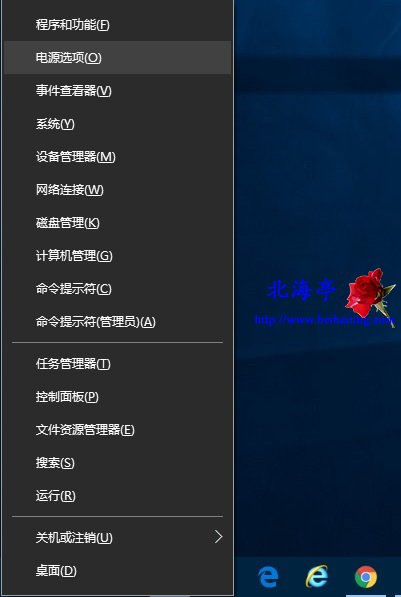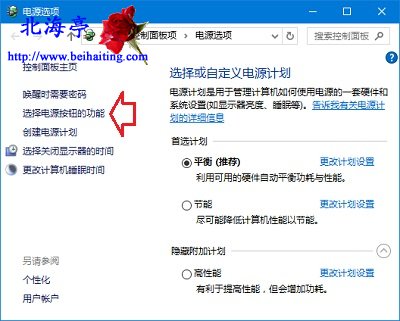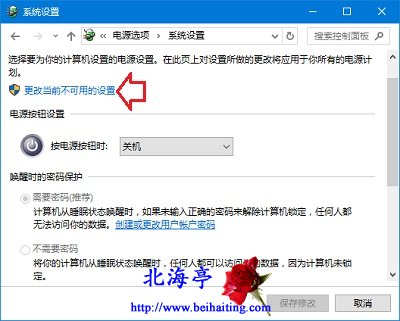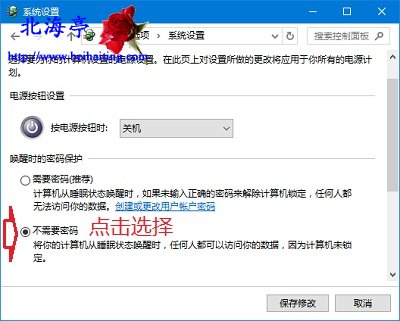|
怎么设置Win10睡眠唤醒时不需要输入密码?我知道您是卧龙岗散淡的人,但也别说啥都无所谓!每次WIn10计算机有随眠被唤醒后,需要输入密码的情况,是不是也是感觉不爽?这是微软估计楼一个小破绽,让我们设置后产生成就感的所在,因为只不过是个举手之劳的动作,却还的您来网站上浏览,实在是有点不该,下面我们一起来看下设置Win10睡眠唤醒时不需要输入密码的具体操作方法,图文内容哦^_~ 第一步、通过按Win+X组合键,呼出隐藏菜单,然后点击选择“电源选项”
第二步、在电源选项窗口,点击选择左侧“选择电源按钮的功能”
第三步、在随后出现的系统设置窗口,点击“更改当前不可用设置”,估计你看到了不点击的话,所有设置都是灰色的不可操作
第四步、然后我们点击选定“唤醒时的密码保护”下面的“不需要密码”,然后再点击底部“保存修改”就可以了
|